Lenovo K33a48, K33a42 User Guide [sr]
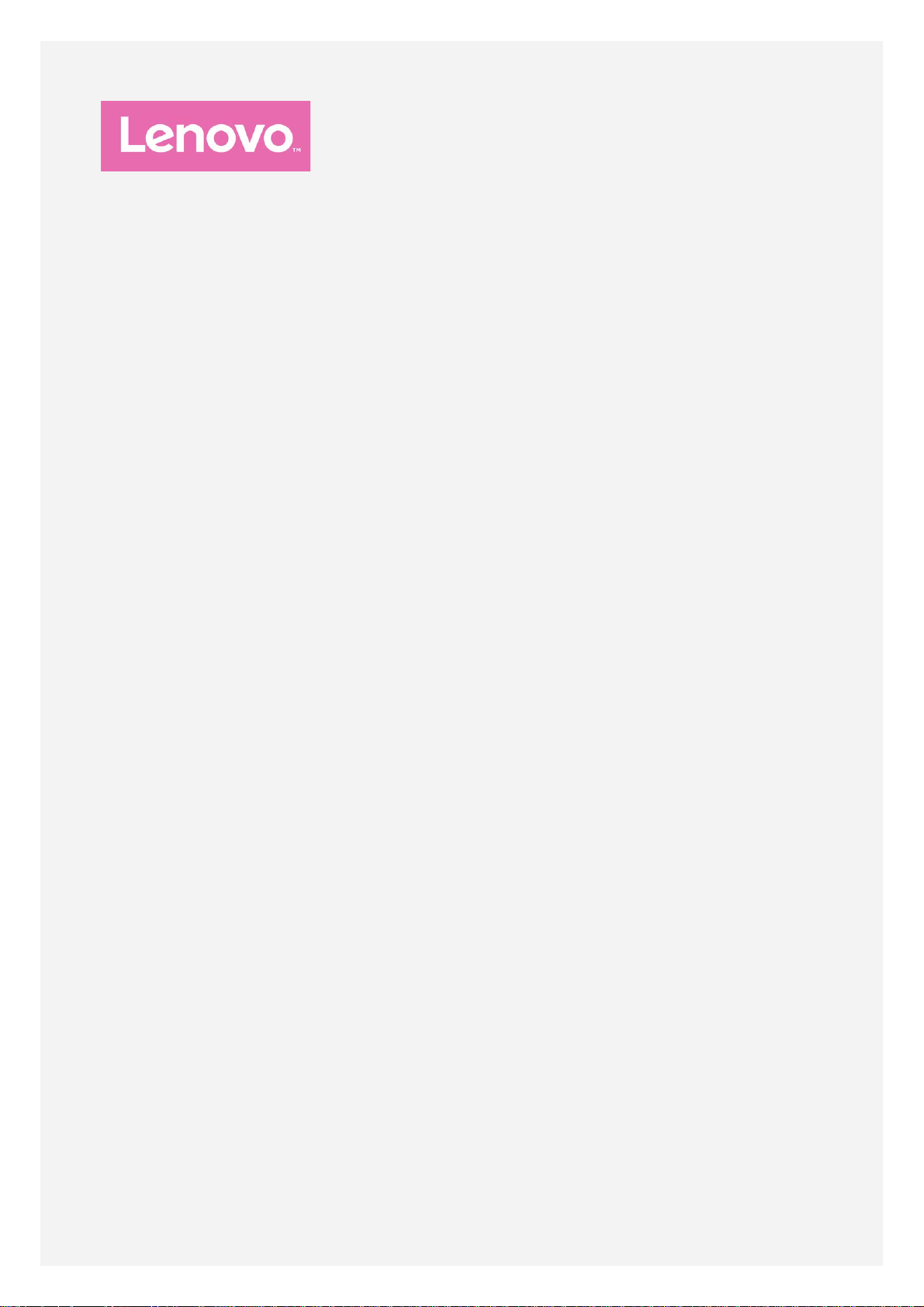
Lenovo K33a48
Lenovo K33a42
Korisničko uputstvo V1.0
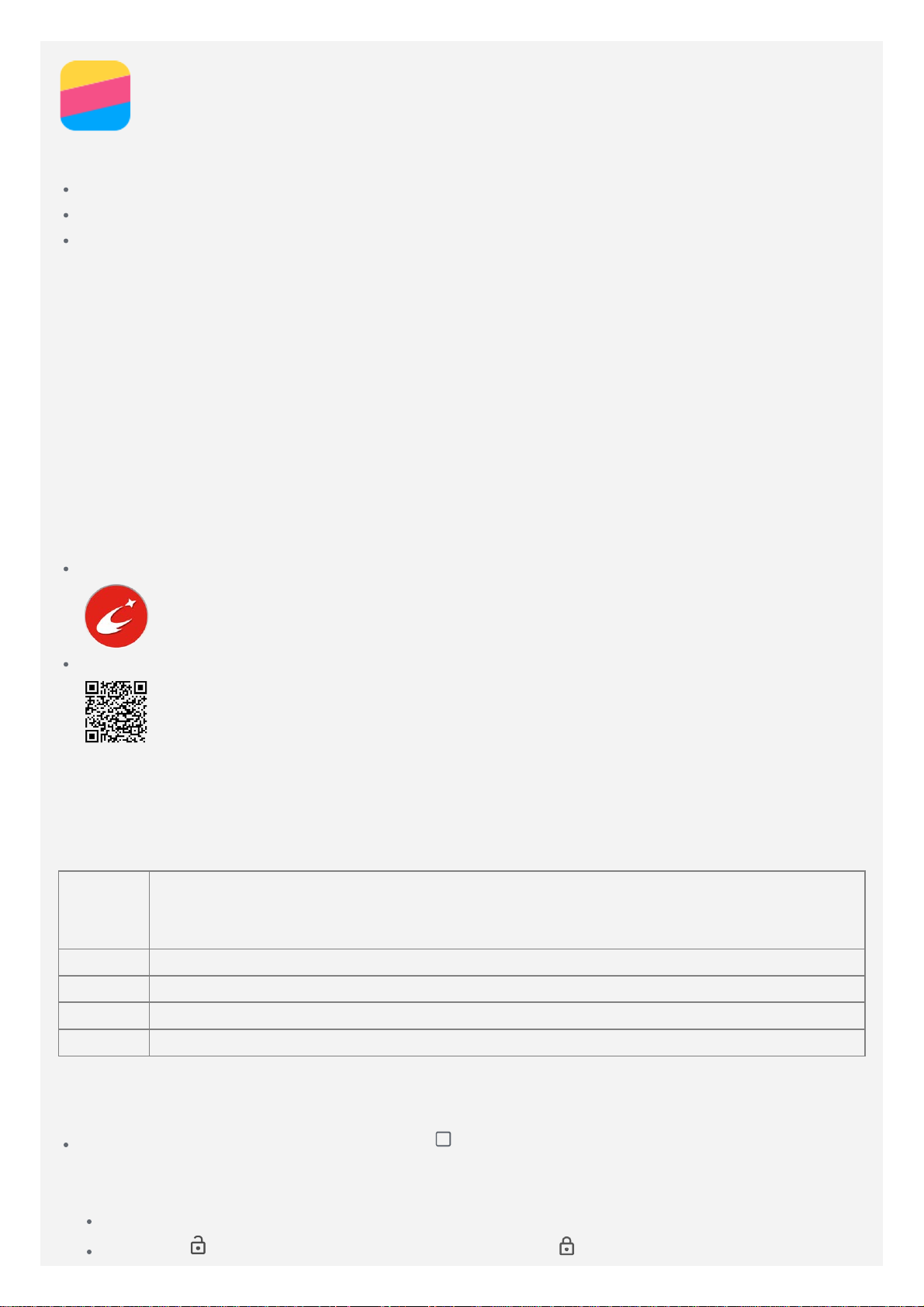
Osnove
Pre primene ovih informacija i proizvoda na koji se one odnose, obavezno pročitajte sledeće:
Vodič za brzi početak
Zakonsko obaveštenje
Dodatak
Vodič za brzi početak i Zakonsko obaveštenje su postavljeni na Veb lokaciju
http://support.lenovo.com.
Lenovo Companion
Tražite li pomoć? Lenovo Companion aplikacija vam može ponuditi podršku za dobijanje
direktnog pristupa pomoći na vebu kompanije Lenovo i njenim forumima*, često postavljanim
pitanjima*, nadogradnjama sistema*, testovima funkcije hardvera, proverama statusa
garancije*, zahtevima za servis** i statusu popravke**.
Napomena:
* zahteva pristup mreži podataka.
** nije dostupno u svim zemljama.
Ovu aplikaciju možete dobiti na dva načina:
Potražite i preuzmite aplikaciju iz Google Play -a.
Skenirajte sledeći QR kod sa Lenovo Android uređajem.
Tehničke specifikacije
Ovaj odeljak daje listu tehničkih specifikacija samo o bežičnoj komunikaciji. Da biste videli
potpunu listu tehničkih specifikacija o vašem telefonu, idite na stranicu
http://support.lenovo.com.
FDD-LTE/TDD-LTE/WCDMA/GSM
Podaci
Wi-Fi Wi- Fi 802.11 b/g/n
Bluetooth Bluetooth 4.2
GPS Moguće je.
GLONASSMoguće je.
Napomena: LTE nije podržan u nekim zemljama. Da biste saznali da li vaš
pametni telefon radi sa LTE mrežama u vašoj zemlji, kontaktirajte provajdera.
Dugmad ekrana
Postoje tri dugmeta na vašem telefonu.
Višenamensko dugme: Pritisnite i držite da biste prikazali opcije menija. Dodirnite
višenamensko dugme da biste videli aplikacije koje su trenutno pokrenute. Zatim možete
uraditi sledeće:
Dodirnite aplikaciju da biste je otvorili.
Dodirnite da biste zaključali aplikaciju ili dodirnite da biste je otključali.
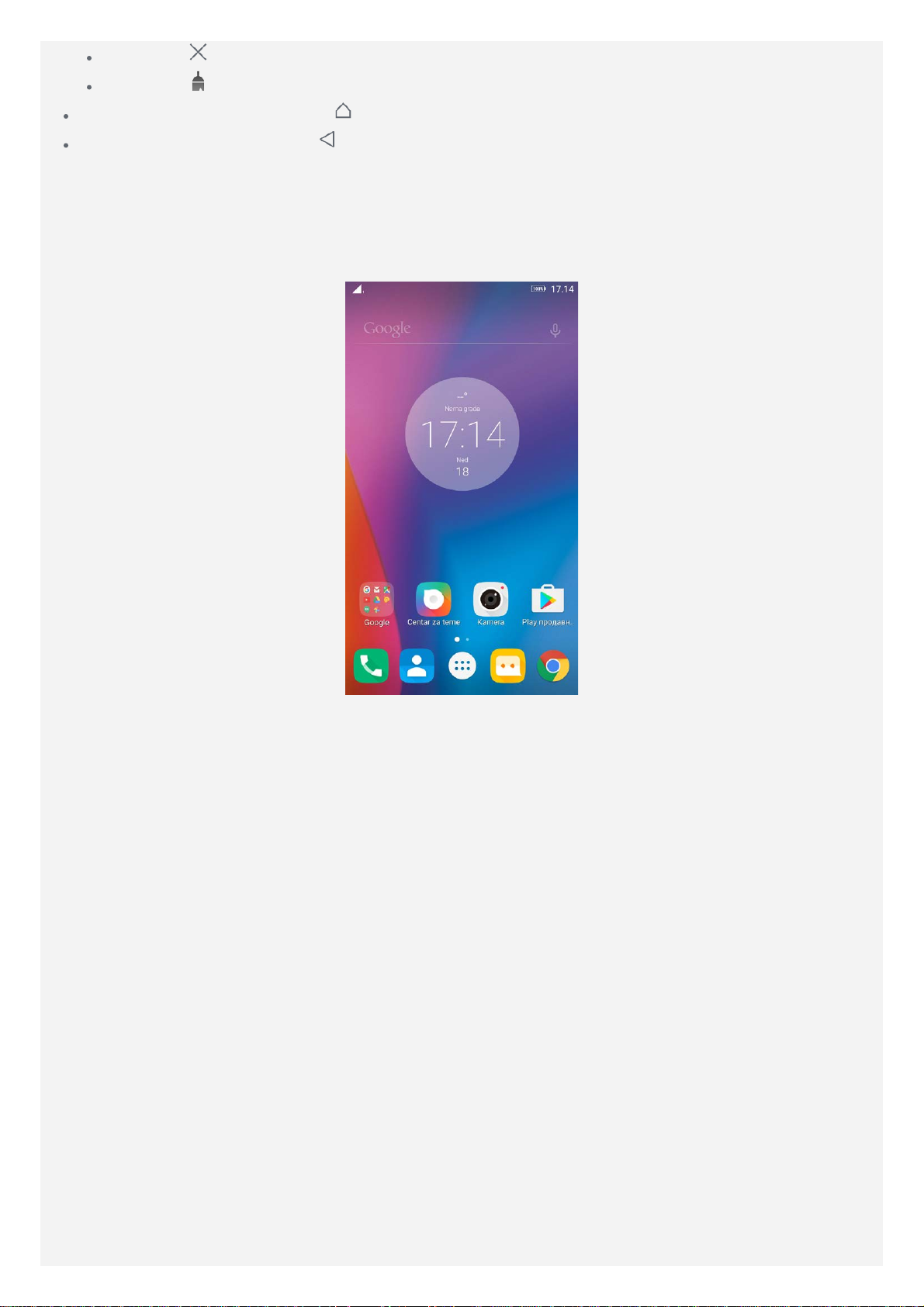
Dodirnite da biste zaustavili aplikaciju.
Dodirnite da biste zaustavili sve aplikacije osim zaključanih.
Dugme „Početak“: Dodirnite da biste se vratili na podrazumevani matični ekran.
Dugme „Nazad“ : Dodirnite da biste se vratili na prethodnu stranu ili izašli iz trenutne
aplikacije.
Matični ekran
Matični ekran je polazna tačka za upotrebu telefona. Da bi vam korišćenje bilo praktičnije,
matični ekran je već opremljen nekim korisnim aplikacijama i vidžetima.
Napomena: Funkcije i matični ekran vašeg telefona mogu se razlikovati u zavisnosti od
vaše lokacije, jezika, dobavljača usluge i modela.
Prilagođavanje matičnih ekrana u režimu za ispravke
Pritisnite i zadržite dugme za više zadataka ili pritisnite i zadržite na praznom mestu na
početnom ekranu da biste ušli u režim uređivanja. Dodirnite dugme za povratak da biste izašli
iz režima za ispravke.
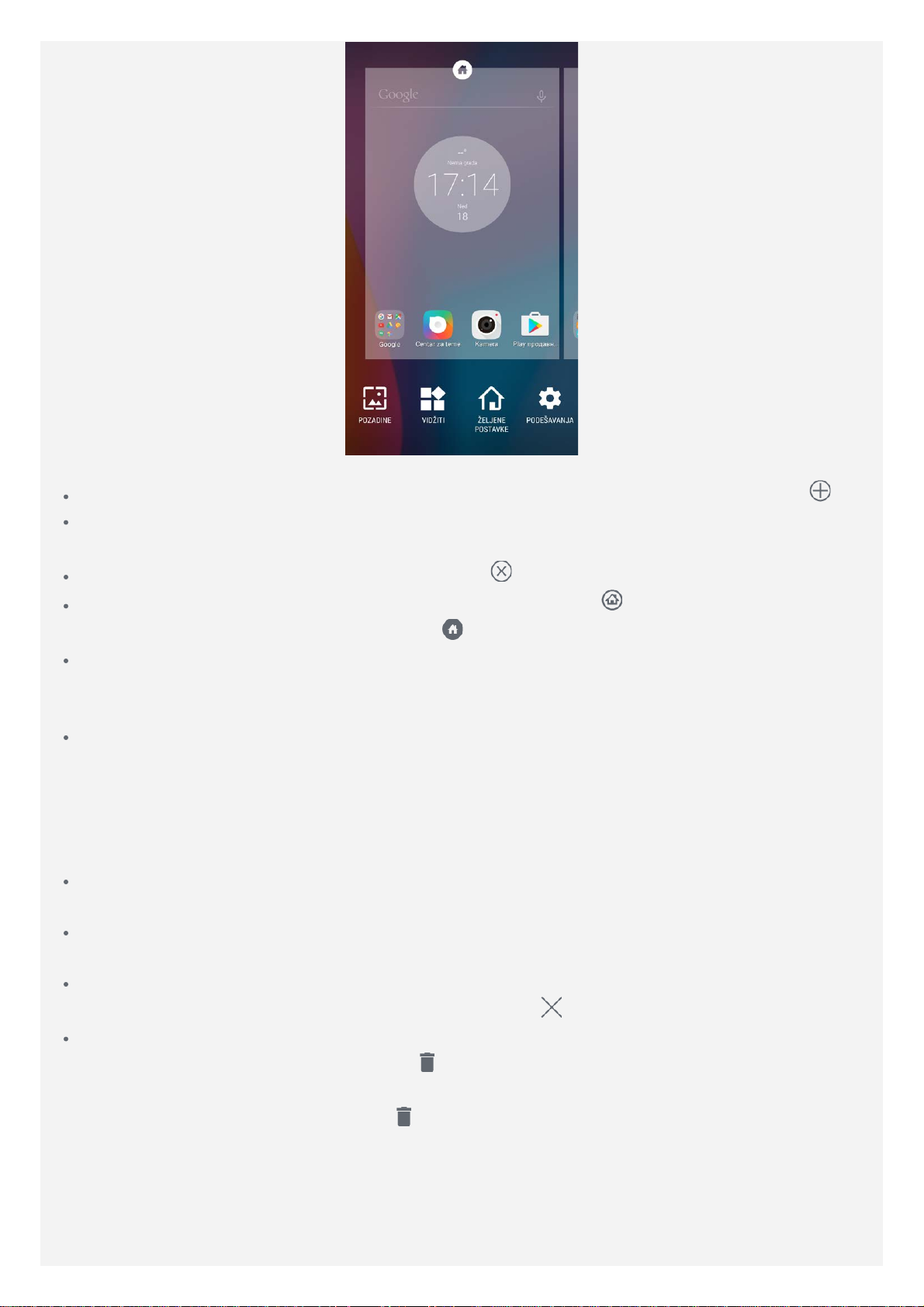
U režimu za ispravke možete uraditi nešto od sledećeg:
Za dodavanje početnog ekrana, prevucite do zadnjeg desnog ekrana a zatim pritisnite .
Da biste pomerili matični ekran, pritisnite i držite sličicu ekrana sve dok se neznatno ne
uveća, prevucite je na novu lokaciju, a zatim je otpustite.
Da biste obrisali prazan matični ekran, dodirnite na ekranu.
Da biste podesili matični ekran kao podrazumevani, dodirnite u minijaturnom prikazu
ekrana. Podrazumevani početni ekran ima
Da biste dodali vidžet na matični ekran, dodirnite VIDŽITI, prevucite nalevo ili nadesno da
biste locirali vidžet koji želite, pritisnite i držite vidžet sve dok ne iskoči, prevucite ga do
željenog mesta, a zatim ga pustite.
Da biste promenili pozadinu, dodirnite POZADINE, unesite Centar za teme , da biste locirali
pozadinu koju želite.
Upravljanje vidžetima i aplikacijama
Bez obzira da li je matični ekran u režimu za izmenu ili nije, možete da radite nešto od
sledećeg:
Da biste pomerili vidžet ili aplikaciju, pritisnite i držite vidžet ili aplikaciju sve dok se njena
ikona malo ne poveća, prevucite je do željenog mesta, a zatim je pustite.
Da biste kreirali fasciklu aplikacije, pritisnite i držite aplikaciju sve dok se njena ikona malo
ne poveća, a zatim je prevucite na drugu aplikaciju.
Da biste uklonili vidžet sa matičnog ekrana, pritisnite i držite vidžet sve dok se njegova
ikona neznatno ne uveća, a zatim pustite vidžet iznad
Da biste deinstalirali aplikaciju, pritisnite i držite aplikaciju, prevucite prstom prema vrhu
ekrana, a zatim pustite aplikaciju iznad
Napomena: Sistemske aplikacije se ne mogu deinstalirati. Kada pokušavate da
na sličici ekrana.
.
.
deinstalirate sistemsku aplikaciju,
se ne pojavljuje na vrhu ekrana.
Zaključavanje ekrana
Kada je telefon uključen, pritisnite dugme Uključivanje/Isključivanje da biste ručno zaključali
ekran. Ponovo pritisnite dugme Uključivanje/Isključivanje da bi se prikazao zaključan ekran, a
zatim povlačite nagore sa dna ekrana da biste ga otključali.
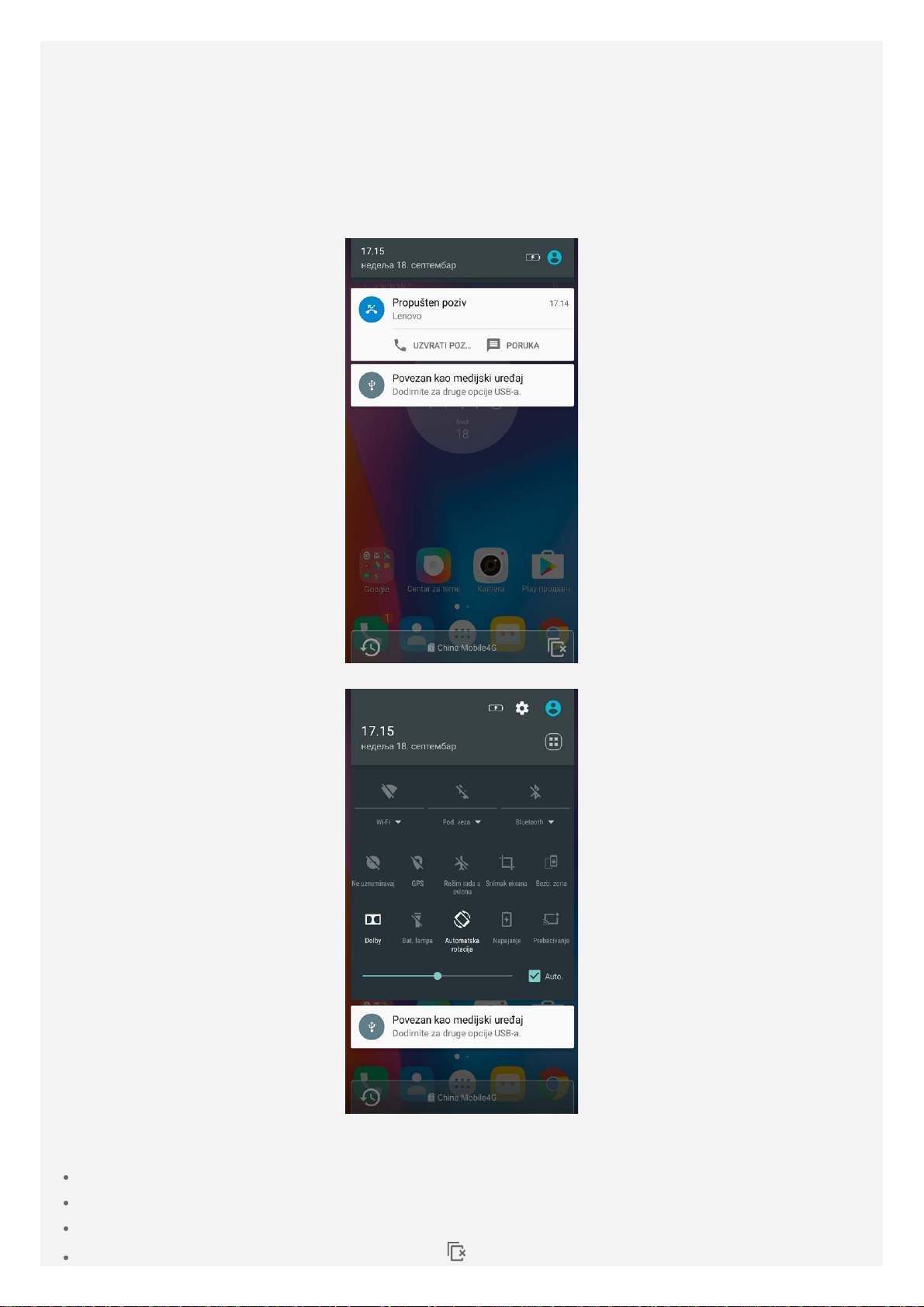
Napomena: Prevlačenje je podrazumevani način otključavanja ekrana. Da biste promenili
zaključavanje ekrana, pogledajte Podešavanja.
Da biste odbacili sa obaveštenja, dodirnite na dnu table Obavešten ja.
Obaveštenja i brza podešavanja
Tabla sa obaveštenjima (pogledajte sliku 1: Obaveštenje ) obaveštava vas o propuštenim
pozivima, novim porukama i aktivnostima u toku, npr. p reuzimanju datoteke. Tabla za brza
podešavanja (pogledajte sliku 2: Brza podešavanja) omogućava vam da pristupite najčešćim
podešavanjima, kao što je Wi-Fi prekidač.
Slika 1: Obaveštenje
Slika 2: Brza podešavanja
Možete uraditi nešto od sledećeg:
Da biste videli obaveštenja, prevucite nadole sa vrha ekrana.
Da biste zatvorili tablu Obaveštenja, prevucite nagore sa dna ekrana.
Da biste odbacili obaveštenje, prevucite ulevo ili udesno preko obaveštenja.

Da biste otvorili tablu za brza podešavanja, brzo prevucite prstom dvaput nadole sa vrha
ekrana.
Da biste zatvorili tablu za brza podešavanja, brzo prevucite prstom nagore sa dna ekrana.
USB veza
Kada povezujete telefon sa računarom pomoću USB kabla, tabla Obaveštenja prikazuje
obaveštenje kao što je „Povezan kao medijski uređaj“. Možete dodirnuti obaveštenje, a zatim
izabrati jednu od sledećih opcija:
Medijski uređaj (MTP): Izaberite ovaj režim ako želite da prenosite bilo koje datoteke
između telefona i računara.
Kamera (PTP) : Izaberite ovaj režim ako želite da prenosite samo fotografije i video zapise
između telefona i računara.
MIDI: Izaberite ovaj režim ako želite da aplikacije koje imaju omogućen MIDI na telefonu
rade sa MIDI softverom na računaru.
Samo punjenje: Izaberite ovaj režim ako želite samo da punite svoj telefon.
